Q: “Você pode editar uma música no Spotify? Como editar uma playlist no Spotify sem premium?”
Muitos de vocês podem querer editar músicas no Spotify, como cortar músicas do Spotify, reorganizar a ordem de reprodução ou personalizar os metadados. Isto seria particularmente útil para criar vídeos e gravar podcasts.
Depois de encerrar o Line-In, um editor de metadados musicais, em 2018, o Spotify atualmente não permite que seus ouvintes editem ou recortem músicas. Felizmente, ainda há uma maneira de ajudá-lo a editar músicas e playlists do Spotify (ordem, nome, etc.). Seja você usuário Spotify Free ou Premium, vamos editar músicas e playlists com a ajuda do software abaixo.
![]()
Como editar a duração e as informações da música do Spotify
Para encurtar músicas ou editar informações da música, como nome da faixa, artista e capa do álbum, você precisa baixar músicas do Spotify como arquivos de áudio editáveis com conversores de música.
Torne as músicas do Spotify editáveis com MuConvert⭐
Conversor de música MuConvert Spotify é um conversor de música para Windows e Mac que se integra diretamente ao web player Spotify. Com este downloader do Spotify com todos os recursos, você não só pode baixar e salvar as músicas em formato sem DRM para corte, mas também pode fazer upload de músicas baixadas para qualquer editor de música para fazer toque do Spotify.
- Baixe todas as músicas do Spotify como arquivos de música editáveis através do web player Spotify incorporado sem esforço.
- Remova a proteção DRM das músicas no Spotify para carregá-las gratuitamente em qualquer editor de música.
- Mantenha o qualidade de som alta e sem perdas das músicas originais do Spotify.
- Suporte download em lote Playlists do Spotify em até 35x velocidade mais rápida para editar rapidamente um grande número de músicas.
- Classifique seus downloads do Spotify e mantenha todas as informações do ID3 da música após a conversão, facilitando a edição e o gerenciamento das músicas.
Usar o MuConvert para baixar músicas do Spotify para edição é um processo simples, basta seguir os seguintes passos:
Etapa 1. Baixe e instale o MuConvert Spotify Music Converter
Para baixar o pacote de instalação do MuConvert Spotify Music Converter no Windows ou Mac, basta clicar no botão "Baixar" ícone fornecido aqui.
Etapa 2. Faça login na sua conta Spotify
Após iniciar o aplicativo, clique no botão “Abra o player da web do Spotify” botão na tela inicial. Em seguida, clique no "Conecte-se" ícone no canto superior direito e insira sua conta e senha do Spotify.

Etapa 3. Escolha as músicas que você deseja
Após fazer login na sua conta do Spotify, abra as músicas que deseja editar. Clique no botão verde “+” na página. Ou arraste e solte a música diretamente no Botão "+". Se quiser baixar listas de reprodução de gêneros específicos, você também pode adicionar músicas à lista de downloads por meio desses dois métodos.

Etapa 4. Escolha o formato para músicas do Spotify
Depois de escolher as músicas do Spotify que você gosta, o próximo passo é definir seu formato. Clique em “Converta todos os arquivos em”onde você pode escolher formatos de saída dependendo de suas necessidades. A escolha mais comum é MP3.

Se você baixar várias músicas e playlists do Spotify, você pode ir para “Configurações""Preferencias”para editar seu nome facilmente escolhendo tags ID3, como título da música, artista, álbum, etc. Para gerenciar melhor essas músicas, você também pode baixar e arquivar músicas em pastas baseadas em listas de reprodução, artista, álbum, etc.
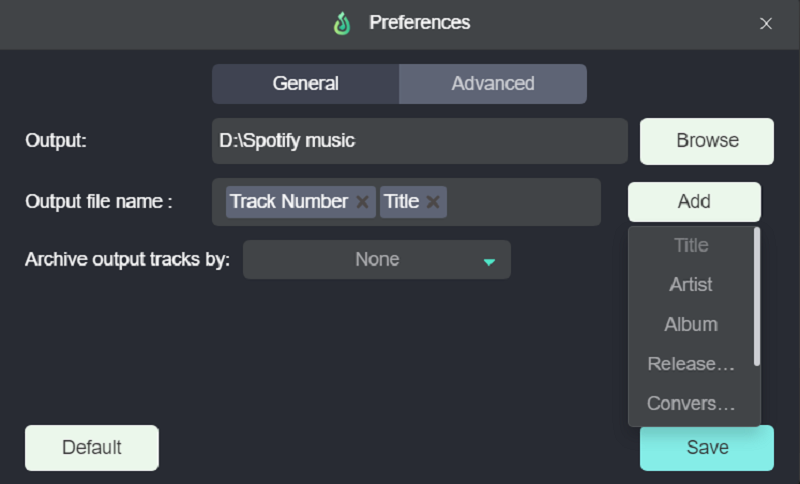
Etapa 5. Comece a baixar músicas como arquivos editáveis
Clique no botão "Converter tudo" botão para iniciar o download das músicas do Spotify. O MuConvert Spotify Music Converter baixará essas músicas do Spotify para arquivos sem DRM a uma velocidade 35X mais rápida.
Se houver uma música na lista de conversão que você não deseja, clique em "Pare tudo" para interromper seu download.

Etapa 6. Transfira as músicas editáveis do Spotify para o Music Editor
As músicas serão salvas no computador automaticamente assim que a conversão for concluída. Clique no “Ver arquivo de saída” botão para localizá-los em seu computador. Agora você pode transferir as músicas em formato sem DRM e abri-las em um editor musical.

Edite as informações da música do Spotify com o iTunes
Depois de usar Conversor de música MuConvert Spotify para baixar suas músicas do Spotify em formato sem DRM, você pode editar essas músicas. Esta seção mostrará como editar listas de reprodução do Spotify e informações de músicas com o iTunes, incluindo nome da faixa, capa do álbum, artista e assim por diante.
Passo 1. Abra o iTunes. Bater "Envie o”Na barra de navegação para selecionar“Adicionar arquivo à biblioteca“. Em seguida, importe as músicas baixadas do Spotify que você precisa para o iTunes.
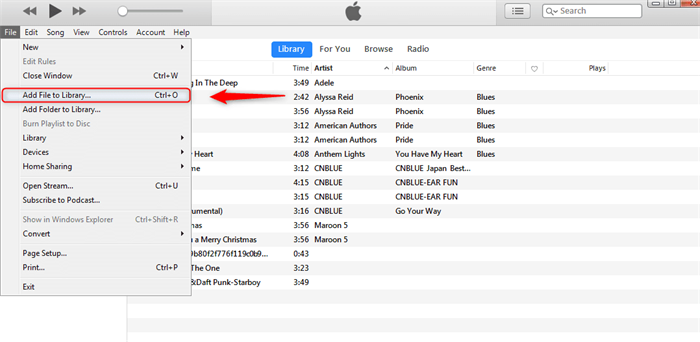
Passo 2. Clique com o botão direito na música importada para selecionar “Obter Informações“. Então, você poderá ver todas as informações detalhadas sobre a música em uma janela pop-up.
Passo 3. Edite o título da música, artista, álbum do Spotify e muito mais com base nas suas necessidades. Depois disso, clique no botão “OK” para confirmação.
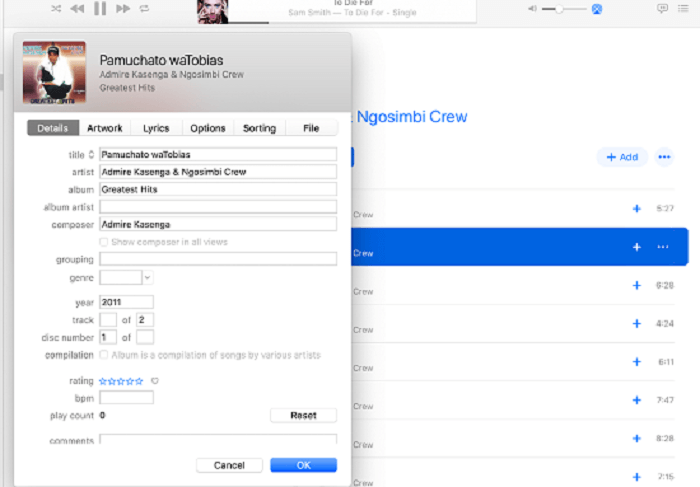
Reduza a duração da música do Spotify com o Audacity
Já que baixamos músicas do Spotify como arquivos editáveis antes com o MuConvert Spotify Music Converter, lembra? Agora você pode importá-los para o Audacity para edição criativa, como cortar a duração, cortar uma parte da música, mixar vários arquivos de áudio, fazer um fadeout e muito mais.
Agora, vamos tornar a música verdadeiramente sua usando o Audacity. Aqui vemos como reduzir a duração da música do Spotify com o Audacity.
Passo 1. Abra o Audacity. Clique em "Envie o""importação""em áudio”Para fazer upload das músicas que você precisa. Ou você pode arrastar e soltar diretamente os arquivos de áudio no Audacity.
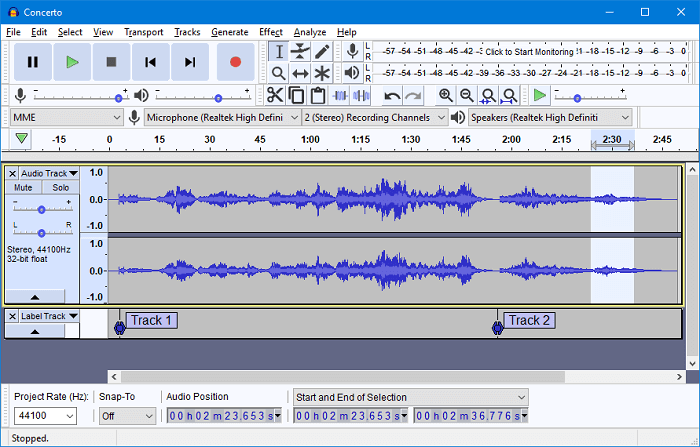
Passo 2. Localize a linha do tempo onde deseja cortar. Em seguida, clique em “Editar”Na barra de navegação para escolher“Remover especial", e então, "Aparar áudio“. Ou você pode ativar diretamente o “Cortar”Para selecionar rapidamente a parte que você precisa e excluir outras seções.
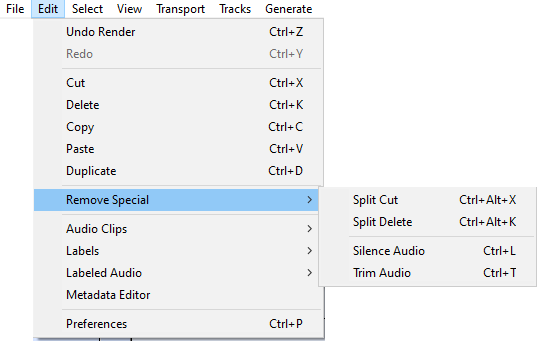
Passo 3. Quando tudo estiver pronto, clique em “Envie o"E"Exportações“. Em seguida, você pode exportar a música editada como MP3, WAV ou outros formatos comuns de acordo com suas necessidades.
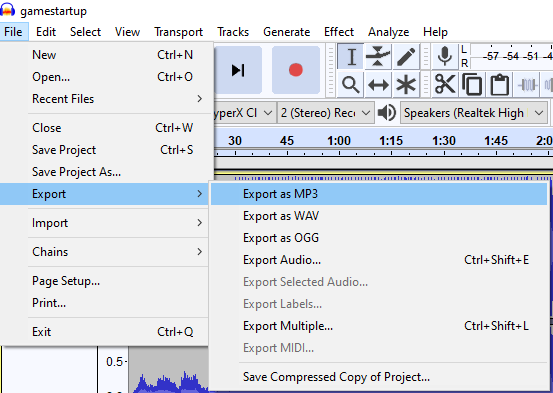
Como editar os detalhes da lista de reprodução do Spotify
Se não quiser baixar um editor de playlists do Spotify de terceiros, você também pode editar a ordem e as combinações das músicas diretamente no Spotify, editando suas playlists. Aqui daremos três dicas de como editar suas playlists no Spotify.
Adicionar/remover músicas na lista de reprodução do Spotify
Adicionar uma música a uma lista de reprodução
Passo 1. Abra a lista de reprodução.
Passo 2. A partir daí, passe o mouse sobre a música que deseja adicionar.
Passo 3. Depois de encontrar a música, clique no sinal de mais ao lado dela para adicioná-la à lista de reprodução.
Remover uma música de uma lista de reprodução
Passo 1. Para remover uma música de uma lista de reprodução, abra a lista de reprodução e passe o mouse sobre a música que deseja remover.
Passo 2. Um ícone de três pontos aparecerá ao lado da música, clique nele e selecione “Remover da lista de reprodução”. A música será removida da lista de reprodução.
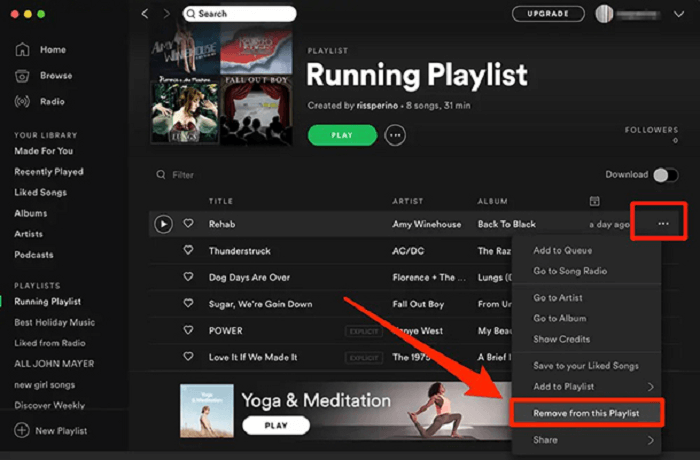
Editar título/descrição/imagem de capa na lista de reprodução
Passo 1. Abra o aplicativo Spotify no seu dispositivo e selecione a lista de reprodução que deseja editar.
Passo 2. Em seguida, clique no botão três pontos no canto superior direito da página da lista de reprodução. Isso abrirá um menu suspenso.
Passo 3. A partir daqui, selecione "Editar Detalhes". Isso abrirá uma nova página onde você pode editar o título, a descrição e a imagem da capa da lista de reprodução.
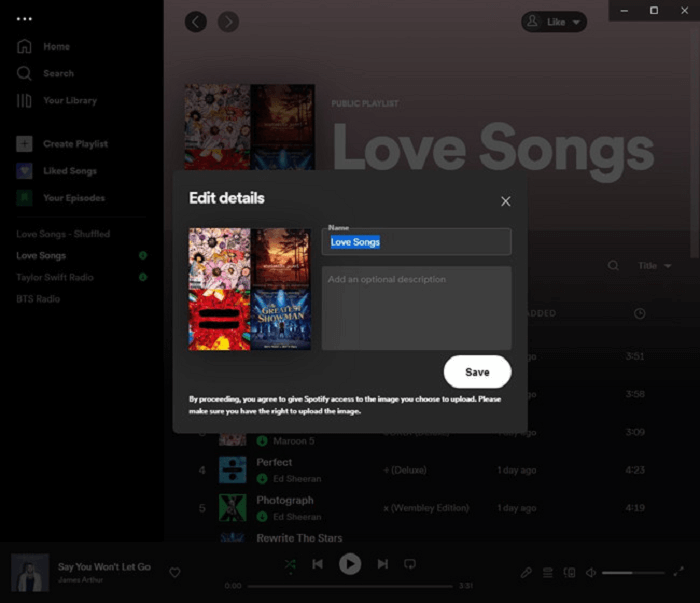
Para alterar o título ou a descrição, basta excluir o texto existente e digitar o novo.
Para alterar a imagem da capa, clique no botão “Mudar imagem” botão e selecione a nova imagem que deseja usar. Quando terminar de editar os detalhes, clique no botão "Salvar" para salvar as alterações.
Alterar a ordem das músicas na lista de reprodução
Passo 1. Abra a lista de reprodução que você gostaria de editar.
Passo 2. Passe o mouse sobre a música que você gostaria de mover e selecione-a. Você pode então arrastar a música para a posição desejada na lista de reprodução.
Passo 3. Você também pode classificar suas músicas em sua lista de reprodução clicando no botão “Pedido personalizado" menu suspenso no lado direito.
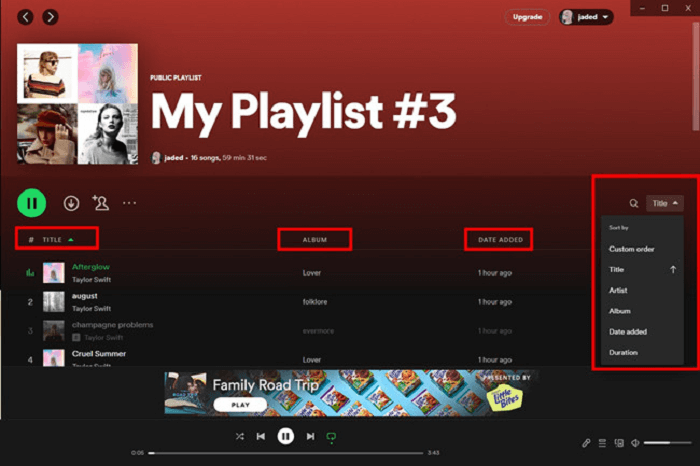
Observe que o Spotify não suporta a edição da duração da música. Para reduzir a duração da música da lista de reprodução, você pode usar Conversor de música MuConvert Spotify para baixar listas de reprodução do Spotify como arquivos sem DRM para que sejam editáveis.
Perguntas frequentes sobre como editar músicas do Spotify
Você precisa do Spotify Premium para editar listas de reprodução?
Não, você não precisa do Premium para editar playlists do Spotify. Tanto as contas gratuitas quanto as premium têm acesso a toda a gama de recursos de edição de playlists. Isso inclui criar, excluir e editar listas de reprodução, adicionar, excluir e reorganizar músicas, alterar nomes e descrições de listas de reprodução e até personalizar capas de listas de reprodução.
Embora o recurso de download do Spotify esteja disponível apenas para usuários Premium, é possível baixar músicas do Spotify sem Premium se você fizer uso total de ferramentas de terceiros, como Conversor de música MuConvert Spotify.
Posso editar os metadados (título, artista, álbum) de uma música no Spotify?
Infelizmente, não é possível editar o título, artista, álbum, etc. das músicas do Spotify, mesmo para as baixadas. Embora o Spotify oferecesse anteriormente um recurso para modificar metadados de músicas, ele removeu o recurso por algum motivo.
Como alternativa, você pode converter músicas do Spotify para MP3 ou outros formatos editáveis, usando software de terceiros como Conversor de música MuConvert Spotify. Isso permite que você modifique os metadados conforme desejar.
Conclusão
Esta postagem deu uma explicação completa sobre como editar suas músicas ou playlists do Spotify. Você pode combinar as músicas em uma playlist e editar as informações da playlist diretamente no aplicativo Spotify. No entanto, se quiser alterar a duração ou a velocidade de reprodução das músicas, você deverá baixá-las para o seu computador usando um software de terceiros. Nós oferecemos Conversor de música MuConvert Spotify como a ferramenta mais fácil e profissional para baixar músicas do Spotify. Com o MuConvert, você pode simplesmente converter músicas do Spotify em editores de música editáveis e sem DRM, como Audacity ou WavePad.
Converta músicas do Spotify para MP3 em 320kbps
Arraste e solte para converter facilmente músicas, álbuns, listas de reprodução e podcasts do Spotify para MP3.











